Uivatel potaovch st Intenzivn kurz IBA Daniel Klime
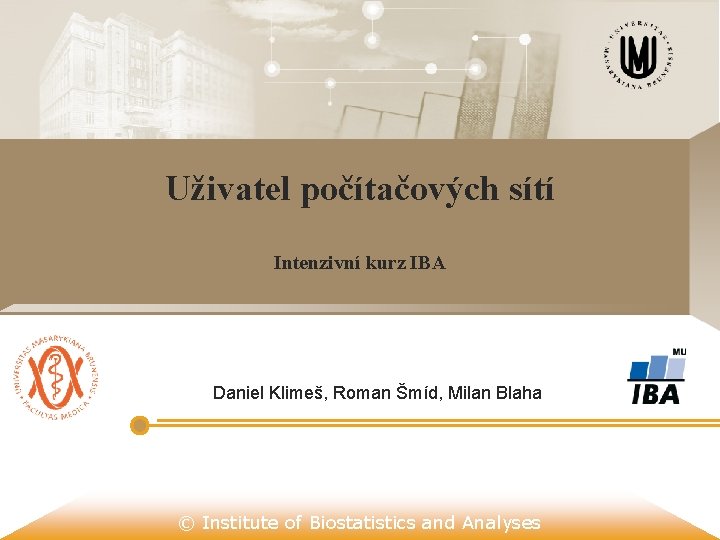
Uživatel počítačových sítí Intenzivní kurz IBA Daniel Klimeš, Roman Šmíd, Milan Blaha © Institute of Biostatistics and Analyses

Organizace kurzu • Podmínky zápočtu - Registrace v is. muni. cz - Účast na teoretické části - Zvládnutí elektronického testu (po skončení přednášky)

Osnova • • • Pojmy, termíny Počítačová síť - základní hardware a topologie Připojení k síti – Možnosti připojení, co je zapotřebí, srovnání • Síťové služby - HTTP, FTP, Email, vzdálený přístup • Bezpečnost na síti – Hesla a průzkumník vůbec, Firewall, email, spyware, phishing • • Šifrování a elektronický podpis • Datová komunikace ve zdravotnictví Mobilní zařízení

Data a jejich objem • Jak vyjádřit informaci • 1 bit (b) - základní informační jednotka 1/0 • 1 Byte (B) – 8 bitů, celé číslo od 0 do 255, – 1 textový znak (ASCII), např. "A" = 65 • • • 1 Kb = 1024 bitů 1 KB = 1024 Bytů 1 MB = 1024 KB = 1 048 576 Bytů = 8 388 608 bitů 1 GB = 1024 MB 1 TB = 1024 GB Pozn. Někdy je K = 1000 x Ki. B je vždy 1024 – norma (omezené využívání)

Počítačová síť • Propojení dvou a více počítačů • Součástí sítě jsou síťové prvky – – Počítač (zařízení) se síťovou kartou, modemem, wifi adaptér Kabeláž (metalická, optická) Rozbočovače, směrovače a přepínače, wifiroutery, antény Zařízení poskytující síťové služby, síťové tiskárny… • Kvalitu sítě, respektive konkrétní cesty v síti, lze hodnotit podle – Propustnosti (rychlosti) sítě - (K/M/G) bity za sekundu (b/s) – Rychlosti odezvy (milisekundy) – program ping

Rychlost připojení Soubor o velikosti 10 036 k. B * 8 bitů = 80 288 kilobitů Přeneseme přes síť s rychlostí 1 Mb/s (1024 Kb/s) za 80 288 Kb / 1024 Kb/s = 78 s Film - 1, 5 GB = 12 Gb = 12 288 Mb => 12 000 s ~ přes 3 hodiny
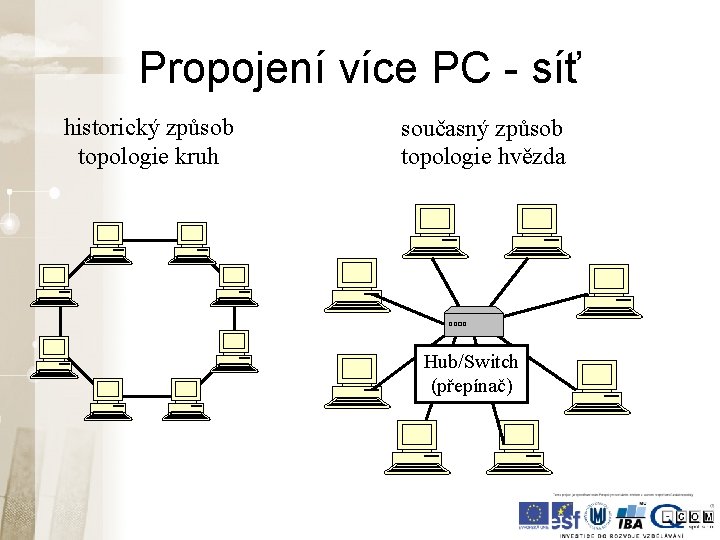
Propojení více PC - síť historický způsob topologie kruh současný způsob topologie hvězda Hub/Switch (přepínač)
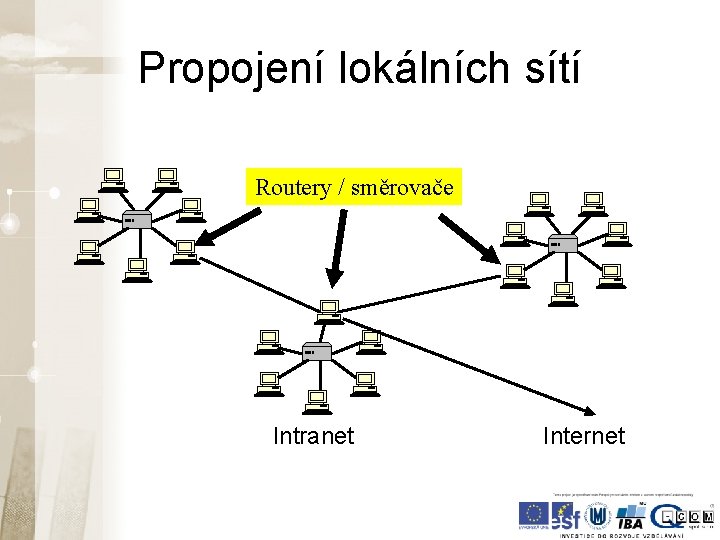
Propojení lokálních sítí Routery / směrovače Intranet Internet

Jde to i bez drátů WIFI-router Modem „Domácí“ wifi Internet

Identifikace PC v síti • Identifikace síťové karty • Celosvětově „jedinečná“ MAC adresa (fyzická adresa) • 00 -0 A-E 4 -C 0 -36 -81 • IP adresa (obdoba IČO nebo telefonu) • Celosvětově „jedinečné“ • 147. 251. 147. 76 • Internetové jméno (obdoba pošt. adresy) - URL • Celosvětově jedinečné • www. iba. muni. cz • Windows jméno počítače (číslo kanceláře) • Lokální jméno pouze v rámci místní sítě • Např. : Server 1, kancelar 2

IP adresa IPv 4 x IPv 6 • IPv 4: 32 b = 232 IP adres => cca 4 * 109 adres • IPv 6: postupně zaváděna 128 b => 3, 4 * 1038 adres • Identifikace sítě • Identifikace počítače 147. 251. 147. 76 255. 0 ID sítě Stejný počítač přenesený do jiné sítě má zpravidla jinou IP adresu! ID počítače

IP adresa • Pevná x dynamická IP adresa • Veřejná x neveřejná IP adresa – Neveřejná IP není celosvětově unikátní – pouze v rámci lokální podsítě – Neveřejné adresy nemívají přiřazené internetové jméno – Dynamická + neveřejná IP – typický konzument služeb – Pevná + veřejná IP – typický poskytovatel služeb http: //www. ip-adress. com/ cmd - ipconfig

Fyzické připojení PC do sítě • Pevné páteřní připojení • Síťová karta (až 1 Gb/s) • Telefonní linka • ADSL modem • Mobilní připojení • Modem nebo mobilní telefon • Bezdrátové připojení – WIFI • Speciální zařízení/karta, anténa • Kabelová televize • Modem

Rychlost připojení v pevných optických sítích Leden 2017 Poskytovatel Rychlost v Mb/s Meziměsíční změna Meziroční změna Centrio 30, 87 22 % 35 % UPC 34, 86 16 % 23 % Cesnet 42, 36 54 % 17 % Kabel 1 26, 93 -12 % -11 % Netbox. cz 28, 72 5 % 16 % Orbis. Net 4, 50 -69 % -79 % TETAnet 20, 92 -4 % -23 % T-Systems 25, 49 12 % 13 % Celkem 29, 28 10 % 11 % zdroj: www. dsl. cz

Telefonní linka • • Vytáčené připojení ( až 56 kb/s) ISDN ( až 128 kb/s) ADSL ( až 16 Mb/s) VDSL (teroreticky až 100 Mb/s) – Nabízeno do 1, 3 km od ústředny • Každý typ vyžaduje specifický modem
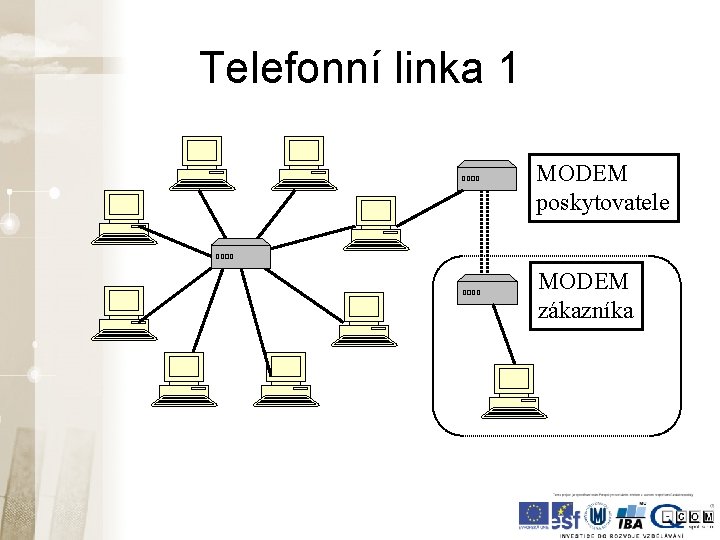
Telefonní linka 1 MODEM poskytovatele MODEM zákazníka
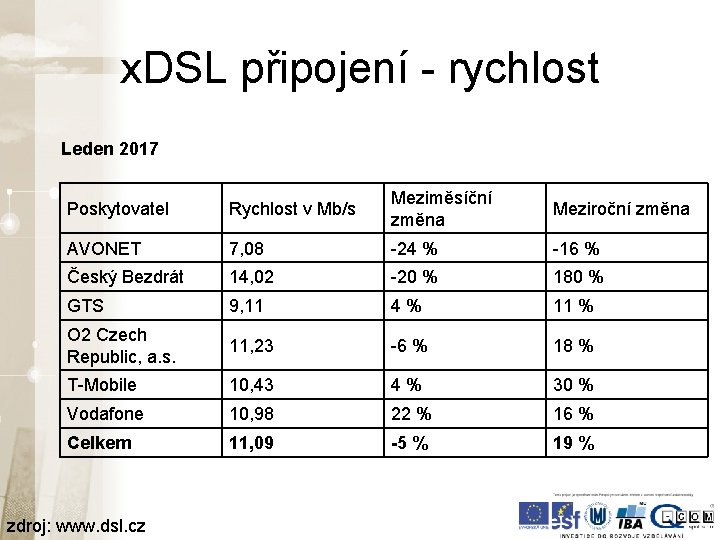
x. DSL připojení - rychlost Leden 2017 Poskytovatel Rychlost v Mb/s Meziměsíční změna Meziroční změna AVONET 7, 08 -24 % -16 % Český Bezdrát 14, 02 -20 % 180 % GTS 9, 11 4 % 11 % O 2 Czech Republic, a. s. 11, 23 -6 % 18 % T-Mobile 10, 43 4 % 30 % Vodafone 10, 98 22 % 16 % Celkem 11, 09 -5 % 19 % zdroj: www. dsl. cz

Kabelová televize • • • V místech dostupnosti kabelové televize Rychlost až 240 Mb/s Metalické x optické připojení Speciální modem www. upc. cz www. netbox. cz http: //www. selfnet. cz http: //www. internetprovsechny. cz/catv. php http: //rychlost. cz/pripojeniinternetu/kabelova-tv/

Wi. Fi-připojení • • • Outdoor/indoor Komerční/komunitní sítě Rychlost typicky až 11 Mb/s (54 Mb/s) Speciální cenově dostupné vybavení Zabudované v notebooku - indoor Riziko rušení, odposlouchávání, neoprávněného připojení • Přístupový bod /Access point/ hot spot • www. internetprovsechny. cz • http: //www. muni. cz/ics/services/wifi – Eduroam
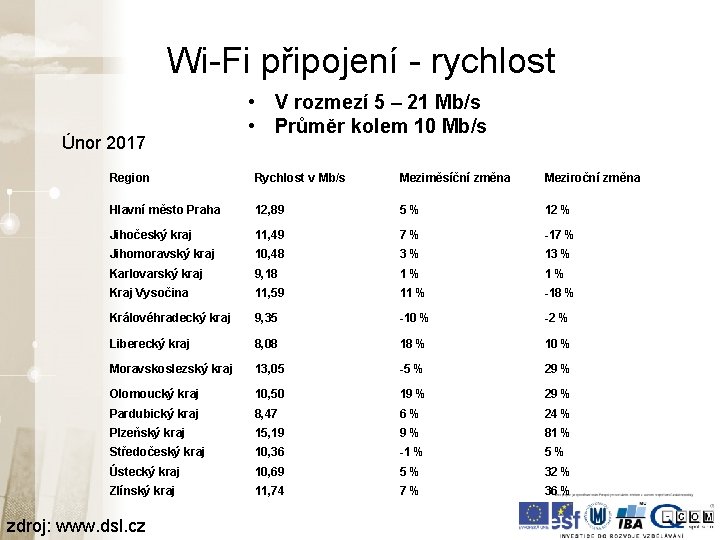
Wi-Fi připojení - rychlost Únor 2017 • V rozmezí 5 – 21 Mb/s • Průměr kolem 10 Mb/s Region Rychlost v Mb/s Meziměsíční změna Meziroční změna Hlavní město Praha 12, 89 5% 12 % Jihočeský kraj 11, 49 7% -17 % Jihomoravský kraj 10, 48 3% 13 % Karlovarský kraj 9, 18 1% 1% Kraj Vysočina 11, 59 11 % -18 % Královéhradecký kraj 9, 35 -10 % -2 % Liberecký kraj 8, 08 18 % 10 % Moravskoslezský kraj 13, 05 -5 % 29 % Olomoucký kraj 10, 50 19 % 29 % Pardubický kraj 8, 47 6% 24 % Plzeňský kraj 15, 19 9% 81 % Středočeský kraj 10, 36 -1 % 5% Ústecký kraj 10, 69 5% 32 % Zlínský kraj 11, 74 7% 36 % zdroj: www. dsl. cz

Mobilní připojení • • • GPRS ( až 128 kb/s) – Mobilní telefon s podporou GPRS EDGE ( až 512 kb/s) – Mobilní telefon s podporou EDGE CDMA ( až 800 kb/s) – www. cdma. cz – CDMA modem 3 G-UMTS/HSDPA (1024 kb/s a více) – Speciální modem – Novější mobilní telefon nebo notebook – Omezené pokrytí ČR LTE (80 Mb/s a více) – Větší pokrytí než 3 G – Novější smartphony a modemy
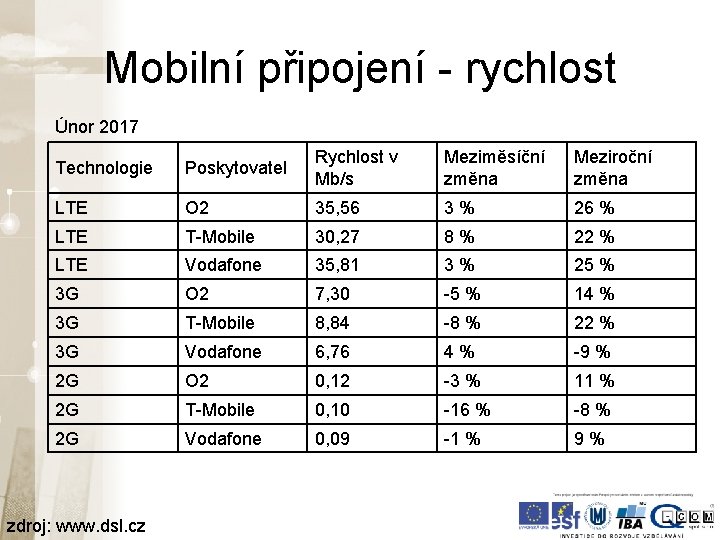
Mobilní připojení - rychlost Únor 2017 Technologie Poskytovatel Rychlost v Mb/s Meziměsíční změna Meziroční změna LTE O 2 35, 56 3 % 26 % LTE T-Mobile 30, 27 8 % 22 % LTE Vodafone 35, 81 3 % 25 % 3 G O 2 7, 30 -5 % 14 % 3 G T-Mobile 8, 84 -8 % 22 % 3 G Vodafone 6, 76 4 % -9 % 2 G O 2 0, 12 -3 % 11 % 2 G T-Mobile 0, 10 -16 % -8 % 2 G Vodafone 0, 09 -1 % 9 % zdroj: www. dsl. cz

LTE pokrytí Ø Velká dynamika Ø Stránky poskytovatelů nebo Ø http: //lte. ctu. cz/pokryti/ Ø Pro všechny operátory

Typy připojení – srovnání Výhody Nevýhody Kabel/ optika rychlost, spolehlivost dostupnost Telefonní linka dostupnost (ADSL) cena WI-FI cena, dostupnost spolehlivost Mobilní připojení dostupnost, mobilita spolehlivost cena, FUP Aktuální rychlost mezi dvěma počítači lze orientačně změřit pomocí speedmetrů Např. : http: //nastroje. lupa. cz/mereni-rychlosti/, www. dsl. cz

Výběr připojení k internetu • Způsob použití – pevné PC x notebook • Dostupnost v daných lokalitách, pokrytí • Rychlost, většinou v Mb/s – symetrické x asymetrické (download, upload) – (např. : 20/2 Mb/s) – Skutečnou rychlost ověřit v praxi • Fair user policy (FUP) – omezení rychlosti po přenesení určitého množství dat • Agregace (např. : 1: 32) – (ADSL, bezdrátové připojení)

Konfigurace připojení § Automatické x manuální § § IP adresa maska sítě IP adresa brány (gateway) IP adresy DNS serverů např. : 147. 251. 147. 250 např. : 255. 0 např. : 147. 251. 147. 1 např. : 147. 251. 26. 1

Služba DHCP • Automatická konfigurace síťového připojení vašeho počítače v lokální síti • • DHCP protokol nastavuje veškeré parametry nutné pro připojení PC do sítě, zejména – IP adresa PC – masku sítě – IP adresa brány (gateway) – IP adresy DNS serverů • Připojení počítače (síťové karty) může povolit/zakázat administrátor sítě

Ukázka konfigurace sítě ve Windows • Konfigurace – podle sítě – Manuální • Statické IP adresy – Automatická • DHCP server • Dynamické IP adresy

DNS služba • Překlad internetových jmen na IP adresy • Ne každá IP adresa má definováno internetové jméno • Překlad realizují DNS servery, které udržují seznam známých internetových jmen a případně se dotazují dalších DNS serverů na neznámá jména • Bez dostupnosti této služby nelze využívat internetová jména, pouze IP adresy

Vzájemná komunikace počítačů v síti Model Klient – Server Kdo, po kom, co chce UŽIVATEL KLIENT SERVER Požadavek Odpověď § Počítač § Program Jakého používáte klienta pro danou službu? § Počítač § Program = SLUŽBA Pro koho, od koho

Síťové služby • HTTP, FTP, SSH, POP 3, IMAP, SMTP • Typicky jeden server poskytuje více služeb • Server je identifikován IP adresou (tel. číslo), služba svým číslem zvaným port (klapka) • Kompletní adresa služby je IP adresa serveru + číslo portu • Každá služba má definovaný standardní port, např. HTTP port č. 80 Zobrazení aktuálně využívaných služeb – cmd + netstat
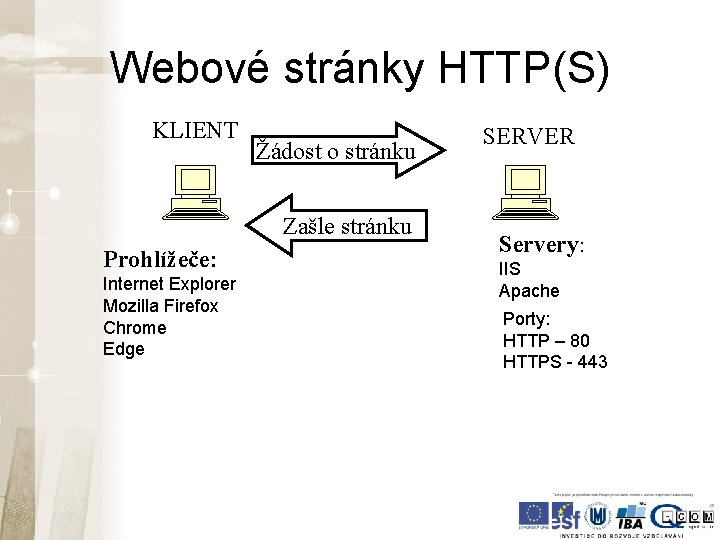
Webové stránky HTTP(S) KLIENT Žádost o stránku Zašle stránku Prohlížeče: Internet Explorer Mozilla Firefox Chrome Edge SERVER Servery: IIS Apache Porty: HTTP – 80 HTTPS - 443
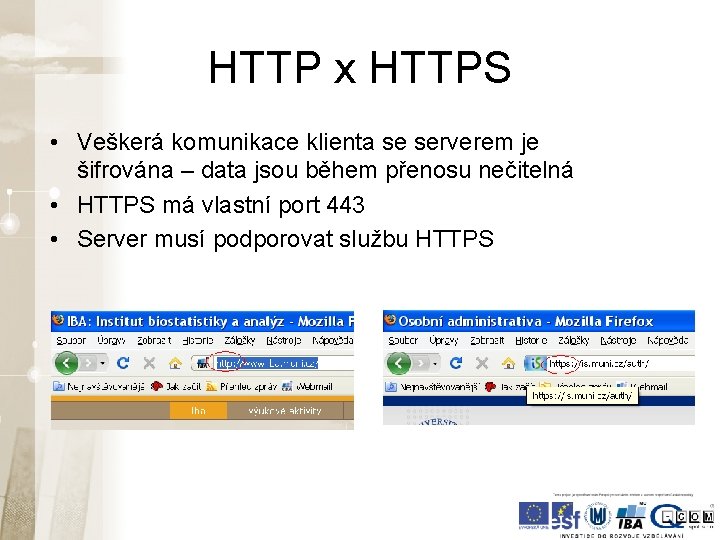
HTTP x HTTPS • Veškerá komunikace klienta se serverem je šifrována – data jsou během přenosu nečitelná • HTTPS má vlastní port 443 • Server musí podporovat službu HTTPS

COOKIES • Malé soubory ukládané na vašem počítači • Svázané s konkrétním serverem • Prohlížeč je zasílá s požadavkem na server • Server je tvoří/upravuje, posílá prohlížeči • Server si vás "pamatuje" • Kampaň k ochraně soukromí

Odstranění uložených cookies • IE – Možnosti Internetu – Obecné • Odstranit… • Firefox – Nabídka Možnosti – Soukromí • Odebrat soubory cookies • Chrome – Nastavení – Ochrana soukromí • Vymazat údaje o prohlížení

Emailové služby • E-mailová schránka = soubor(y) primárně ležící na poštovním serveru • Poštovní servery spolu komunikují – přeposílají maily • E-mailové programy x e-mail přes webové rozhraní • Služby pro čtení pošty • Služba pro odesílání pošty
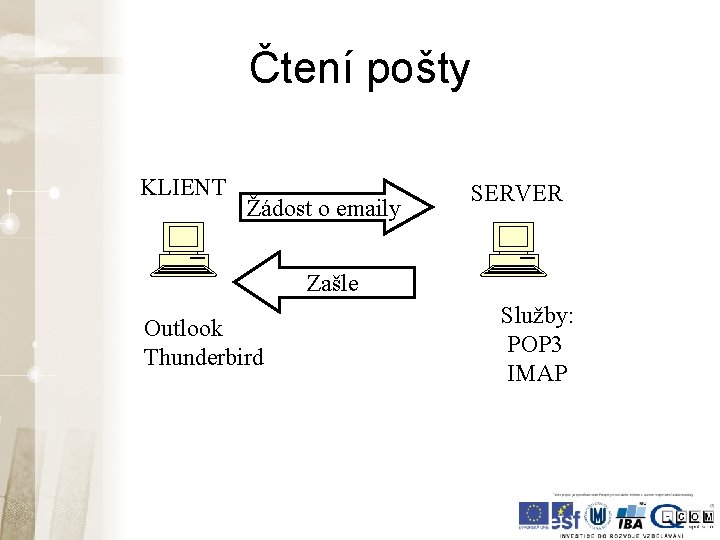
Čtení pošty KLIENT Žádost o emaily SERVER Zašle Outlook Thunderbird Služby: POP 3 IMAP

Služby POP 3 a IMAP POP 3 Zašle všechny nové emaily – celé Odstraní je ze serveru Třídění emailů do složek na lokálním počítači Vhodné pro off-line čtení IMAP Zašle pouze hlavičky emailů Obsah emailu zašle až na vyžádání Všechny emailové složky na serveru Vhodné při čtení pošty z více počítačů

Odesílání pošty služba SMTP KLIENT jméno a heslo Email k odeslání SERVER (lokální) Přijato/nepřijato Outlook Eudora Služba SMTP
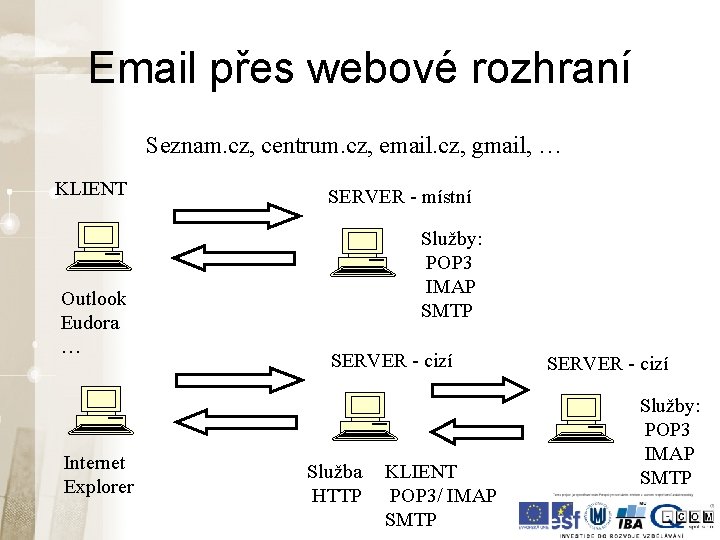
Email přes webové rozhraní Seznam. cz, centrum. cz, email. cz, gmail, … KLIENT Outlook Eudora … Internet Explorer SERVER - místní Služby: POP 3 IMAP SMTP SERVER - cizí Služba HTTP KLIENT POP 3/ IMAP SMTP SERVER - cizí Služby: POP 3 IMAP SMTP

VPN • Služba simuluje připojení vzdáleného počítače do lokální sítě • „Tunel“ do vzdálené sítě • Vzdálenému počítači je přidělena lokální IP adresa • Vzdálené PC se pak stává „téměř“ plnohodnotnou součástí vnitřní sítě • https: //vpn. muni. cz/ • Nutná instalace, administrátorská oprávnění • UČO + sekundární heslo

VPN MU • Popis služby • • VPN (virtual private network) poskytuje zaměstnancům i studentům přístup do univerzitní sítě například z domu, zahraničí nebo jiné univerzity. Po připojení k VPN se počítač bude chovat tak, jako by byl připojen přímo k univerzitní síti. Studenti a zaměstnanci mohou tak využívat služeb, které jsou dostupné pouze z univerzitní sítě, i když v této síti zrovna nejsou. Po připojení k VPN získáte veřejnou adresu z rozsahu MU a tím například: – přístup k placeným informačním zdrojům MU odkudkoliv (seznam dostupných zdrojů pro MU: http: //ezdroje. muni. cz/prehled/abecedne. php? lang=cs), – přístup ke službám dostupným pouze ze sítě MU (např. specializovaná zařízení a přístroje nebo přístup k univerzitním licencím). • Připojit k VPN můžete například PC s Windows, Mac OSX, Linux nebo jiným, mobilním zařízení s OS Android nebo i. OS.

Bezpečnostní zásady při práci s PC Rizika při práci v počítačové síti

Úvod – co nám hrozí? • Ztráta dat – V případě selhání hardware, ztráty nebo odcizení PC, zavirování Následky ztráty dat jsou individuální, záleží na povaze dat. • Možnosti zálohování – – – CD/DVD Jiný počítač USB disk NAS (Network Attached Storage – „datové úložiště na síti“) Cloudové úložiště • One. Drive • Google. Drive

Úvod – co nám hrozí? • Útok hackera – Automatizovaný a plošný (e-mail, www, IM, sociální sítě) • Cílem hackera je ovládnout váš PC, získat z něj citlivé údaje (čísla kreditních karet, hesla…), odcizit hotovost z účtu nebo jej použít k dalším útokům – Cílený přímo na Vás • Cílem může být získání citlivých firemních dat (konkurenční boj, diskreditace) Možné následky útoku: – Přímá finanční ztráta (odcizení peněz z účtu přes kreditní kartu) • – – Správné nastavení limitů na kartě Policejní stíhání (obvinění z použití PC k nelegálním aktivitám) Problémy v zaměstnání (zablokovaný email, VPN, …) Vydírání a diskreditace (zveřejnění citlivých informací, fotografií, e-mailů…) Ztráta dat (Ransom. Ware)

Úvod – jak se bránit? • PC jako pracovní nástroj: je nutné dodržovat bezpečnostní pravidla jako s každým jiným nástrojem, zejména v těchto oblastech: – Práce s emailem a přílohami – Instant messaging (Skype, ICQ, Jabber…) – Sociální sítě (Facebook, Google+, Linked. In, Twitter…) • Je třeba rozumět hlášením operačního systému a dalších programů, které vyžadují uživatelskou akci a adekvátně reagovat • Je třeba udržovat OS, antivir a všechny používané aplikace aktualizované • Data jsou často důležitější než samotný hardware – je důležité zálohovat: – Vím, co se z mého PC zálohuje, kam a v jakých intervalech? – Umím si zkontrolovat, zda zálohování funguje? – Umím si zálohovaná data v případě potřeby obnovit? • Přístupové údaje k různým službám – jaká mám kde hesla? Kam je ukládám? • Správně zabezpečená Wi. Fi síť

Bezpečnost E-mailu • Hrozby: – SPAM – nevyžádané zprávy posílané za účelem: • • Rozesílání reklamy Sběru aktivních emailových adres Distribuce škodlivého kódu Vylákání peněz – Phishing – nevyžádaná zpráva, hromadně rozesílaná za účelem: • Vylákání přístupových údajů k různým službám • Vylákání soukromých informací – Spear Phishing – nevyžádaná zpráva cílená a upravená pro konkrétního uživatele • Převážně na objednávku • Cílem bývá zavlečení škodlivého kódu do vnitřní sítě organizace za účelem získání přístupu k citlivým firemním datům • Jde o velmi zákeřný útok, na který se mohou nachytat i zkušení uživatelé

Bezpečnost E-mailu • Pravidla: – Neklikat na odkazy v neznámých zprávách (nebezpečí podvržení adresy, nasměrování na stránku se škodlivým kódem) – Neotvírat přílohy v neznámých a podezřelých zprávách – Nikam neposílat loginy a hesla, čísla kreditních karet – Všímat si podezřelých rysů ve zprávách (strojově přeložený text, odkazy vedou jinam než jejich popis, zprávy předstírající že pocházejí od masově používaných služeb (Facebook, banky atd…), podezřelá adresa odesílatele – Neignorovat případná varování antivirových programů – Nenechat se zastrašit (Pokud nenainstalujete software X. Y. , váš počítač bude ohrožen…)

Příklad phisingu • • • • • Vážená paní, vážený pane, děkujeme za projevenou důvěru v internetové obchody 24. cz. Tímto emailem potvrzujeme, že jsme v pořádku přijali vaši objednávku. Číslo objednávky (variabilní symbol): JCBDF 729 B 439057 Datum a čas objednávky: 11. 01. 15 00: 45 Kontaktní údaje: Barbora Záňová +420 604 920 148 Vaše objednávka: ---------------SONY DSC-F 828 Cyber-Shot 8 mil. obraz. bodu, bílá: 1 x 23 549, 00 Kč =23 549, 00 Kč Doúprava PPL: 113 Kč ---------------Celková cena nákupu vč. DPH: 23 662, 00 Kč Způsob platby: Platba předem – platební karta Poznámka: Potvrzení platby a fakturu najdete v přiloženém souboru (ucet 111 D 535. zip) Nyní prosím vyčkejte na našeho operátora, který se s vámi spojí maximálně do 1 pracovního dne a dohodne podrobnosti ohledně Vaší objednávky.
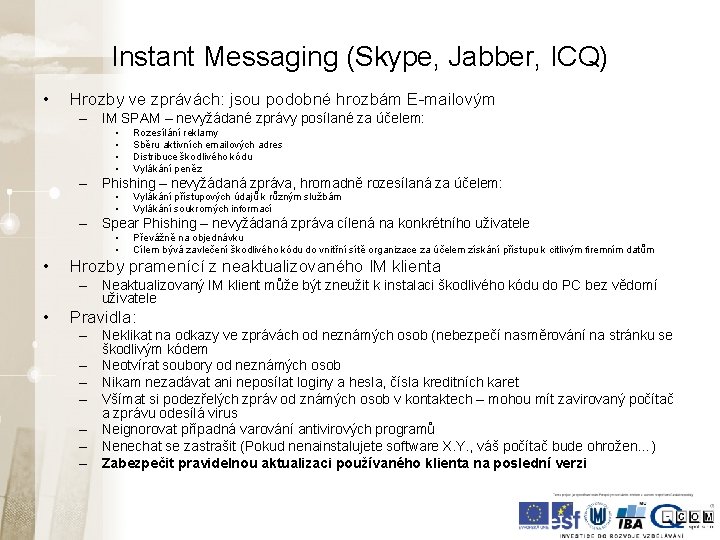
Instant Messaging (Skype, Jabber, ICQ) • Hrozby ve zprávách: jsou podobné hrozbám E-mailovým – IM SPAM – nevyžádané zprávy posílané za účelem: • • Rozesílání reklamy Sběru aktivních emailových adres Distribuce škodlivého kódu Vylákání peněz – Phishing – nevyžádaná zpráva, hromadně rozesílaná za účelem: • • Vylákání přístupových údajů k různým službám Vylákání soukromých informací – Spear Phishing – nevyžádaná zpráva cílená na konkrétního uživatele • • • Převážně na objednávku Cílem bývá zavlečení škodlivého kódu do vnitřní sítě organizace za účelem získání přístupu k citlivým firemním datům Hrozby pramenící z neaktualizovaného IM klienta – Neaktualizovaný IM klient může být zneužit k instalaci škodlivého kódu do PC bez vědomí uživatele • Pravidla: – Neklikat na odkazy ve zprávách od neznámých osob (nebezpečí nasměrování na stránku se škodlivým kódem – Neotvírat soubory od neznámých osob – Nikam nezadávat ani neposílat loginy a hesla, čísla kreditních karet – Všímat si podezřelých zpráv od známých osob v kontaktech – mohou mít zavirovaný počítač a zprávu odesílá virus – Neignorovat případná varování antivirových programů – Nenechat se zastrašit (Pokud nenainstalujete software X. Y. , váš počítač bude ohrožen…) – Zabezpečit pravidelnou aktualizaci používaného klienta na poslední verzi

Cloudové služby (One. Drive, Google Disk, … ) • Hrozby: odevzdání vašich dat cizímu subjektu – U většiny cloudových služeb jejich používáním souhlasíte s tím, že data tam nahraná může firma použít k jakýmkoli účelům, předávat je dalším subjektům, publikovat, analyzovat atd. Týká se to drtivé většiny nešifrovaných cloudových poskytovatelů i poskytovatelů emailových služeb – Google Disk, Microsoft One. Drive, Seznam, Volny. cz atd. Tyto služby jsou nevhodné pro jakkoliv citlivá data – osobní údaje, vědecké publikace…. – Možné řešení – šifrované cloudové služby – takové, kde poskytovatel služby do Vašich dat nevidí, protože se ukládají na jejich serverech šifrovaně a klíč má pouze uživatel. • Emailové služby – Protonmail, Lavabit, … • Služby pro ukládání dat – Spider. Oak, Mega (? ), … Pokud nechcete odevzdat svá data cizí firmě, používejte pouze šifrované cloudové služby. Vždy je vhodné číst podmínky použití dané služby.

Sociální sítě • Facebook – zneužíván pro šíření spamu, hoaxů, škodlivého kódu – Nebezpečná je důvěra v přátele: kliknu na cokoli, co postne někdo z mých přátel – Obtížná orientace v prostředí, které se často mění – pasti na neznalé uživatele – Clickjacking – kombinace sociálního inženýrství a tlačítek To se mi líbí • Příklad: Klikněte postupně na všechna tlačítka To se mi líbí pro zobrazení videa apod. • Na konci často pouze webová stránka se škodlivým kódem, stránka tahající z lidí peníze nebo zvyšující si uměle návštěvnost • • Google+ - platí obdobná pravidla jako pro Facebook, zatím méně rozšířené Twitter – šíření adres stránek obsahujících škodlivý kód Základní pravidlo – neklikat na cokoli, přemýšlet. I počítače vašich přátel mohou být napadeny škodlivým kódem, který na jejich FB profilu posílá příspěvky… Na sociální sítě přistupujeme většinou přes internetový prohlížeč – tedy platí zásady zabezpečení prohlížeče (viz. dále)

Antivirus a antispyware Pokud nepoužíváme nějaký placený antivirový program, je vhodné použít zdarma dostupné antivirové produkty. Pro domácí nekomerční použití jsou to například – Microsoft Security Essentials – produkt Microsoftu, distribuovaný přes Microsoft Update. Nenáročný, dostačující, v češtině – Avast Free Antivirus – produkt české firmy AVAST Software, velmi oblíbený, automatické aktualizace, mírně náročnější na systémové zdroje, nutná obnova bezplatné registrace po 1 roce – AVG Antivirus FREE – další český produkt, také vhodný pro běžné použití – Panda Cloud Antivirus FREE – antivir pracující na cloudové bázi, menší zátěž PC – Comodo Antivirus – základní ochrana od firmy Comodo Antiviry si většinou automaticky aktualizují své virové databáze, je třeba nechat tuto funkci povolenou! Antispyware – software na odstranění a blokování spyware (programy, které odesílají data o uživateli třetí straně bez jeho vědomí) – – Spybot Search & Destroy – zdarma pro nekomerční účely, český překlad Spyware Terminator – zdarma i pro komerční účely, český překlad Ad Aware SE Personal Edition – zdarma pro nekomerční účely Windows Defender – standardní součást Windows Vista a vyšších verzí Antispyware není většinou nutné používat stále, ale je vhodné občas nějaký nainstalovat a nechat proskenovat počítač.

Přístupová hesla Běžně využíváme mnoho různých internetových služeb – máme mnoho přístupových údajů • Nebezpečné tendence – všude používat stejné a jednoduché heslo • Známé služby čelí častým útokům hackerů s cílem ukrást přístupové údaje uživatelů (často úspěšně) • Pokud mám všude stejný login a heslo, hacker najednou získá přístup do všech mých účtů! • Zásady: – do důležitých služeb (přístupy do banky atd. ) používat unikátní přístupové údaje – Jako přístupové údaje jsou často vyžadovány e-mail a heslo. Nikdy nezadávat stejné heslo, jako máme do emailu!! Při vyzrazení těchto údajů hackeři začnou využívat váš email k šíření spamu a virů, hrozí zablokování účtu. – Pokud máme hesel mnoho, zvážit použití softwarového správce hesel Správce hesel – užitečný pomocník pro bezpečnou práci s hesly Je třeba si pamatovat pouze jedno hlavní heslo, ostatní hesla jsou bezpečně a přehledně uloženy v programu. Mezi nejznámější software této kategorie patří: • Kee. Password Safe – přehledný správce hesel, zdarma i pro komerční použití, existuje i verze pro mobilní telefony • • Last. Pass – doplněk pro internetové prohlížeče, předvyplní internetové formuláře, generuje hesla Password Agent – umí uchovat hesla a další informace, možnost instalace na USB klíčenku

Zabezpečení domácí sítě Vstupní branou do domácí sítě je často domácí router. Jeho kvalita a adekvátní zabezpečení zásadně ovlivňuje bezpečnost celé domácí sítě. Problémem levných routerů bývá nedostupnost sw. aktualizací od výrobce a nekvalitní software – tyto routery bývají nebezpečné. Základní pravidlo je neponechávat AP ve výchozím nastavení od výrobce!! Nastavit administrátorské heslo a zvolit vhodné zabezpečení Wi-Fi: Existující formy zabezpečení domácích AP (Access point, bezdrátový router): • Otevřená síť (bez zabezpečení) (nepoužívat ani omylem, kom. není šifrována) • Šifrování WEP (zastaralé, dávno prolomeno) • Šifrování WPA-PSK nebo WPA 2 -PSK • Šifrování WPA(2) – Enterprise (Eduroam, podnikové) Nekvalitně zabezpečený AP vystavuje nebezpečí vás!! zdroj: www. dsl. cz

Zabezpečení domácí sítě V domácích podmínkách preferujeme zabezpečení WPA 2 -PSK v kombinaci se šifrováním AES (někdy označováno jako CCMP) • nabízí rozumnou míru bezpečnosti • je nutné zvolit kvalitní PSK ( rozumně dlouhé a složité heslo ) • doporučuje se alespoň 13 znaků • kombinace písmen a číslic • nepoužívat známá hesla (existují seznamy nejpoužívanějších hesel) • vypnout WPS (QSS) (Wi. Fi Protected Setup) na AP (prolomeno v prosinci 2011) • Pokud má router přednastavené jméno sítě a náhodné heslo od dodavatele, je nutné jej změnit na vlastní, bezpečné (časté například u UPC) Vhodné je nelitovat vyšší investice a koupit kvalitní router, který kromě vyšší rychlosti nabídne i kvalitní software a bezpečnostní aktualizace. Těchto routerů však není na trhu mnoho (Turris Omnia od CZ NIC). Nekvalitně zabezpečený router vystavuje nebezpečí vás!! zdroj: www. dsl. cz
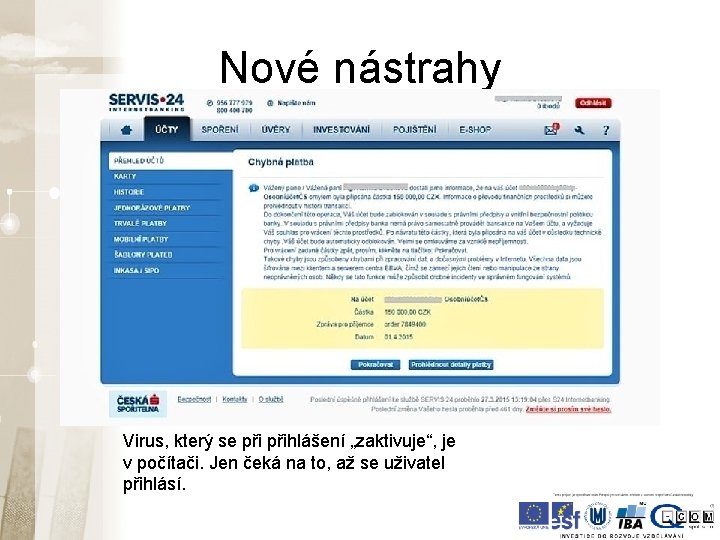
Nové nástrahy Virus, který se přihlášení „zaktivuje“, je v počítači. Jen čeká na to, až se uživatel přihlásí.
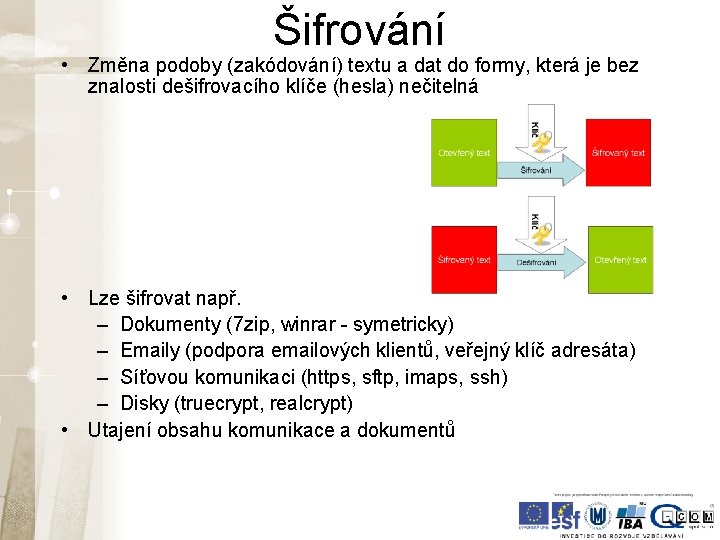
Šifrování • Změna podoby (zakódování) textu a dat do formy, která je bez znalosti dešifrovacího klíče (hesla) nečitelná • Lze šifrovat např. – Dokumenty (7 zip, winrar - symetricky) – Emaily (podpora emailových klientů, veřejný klíč adresáta) – Síťovou komunikaci (https, sftp, imaps, ssh) – Disky (truecrypt, realcrypt) • Utajení obsahu komunikace a dokumentů

Typy šifrování • Symetrické šifrování – Jednodušší podoba, pro šifrování i dešifrování je použit jediný klíč - heslo • Asymetrické šifrování – Klíč má dvě části, soukromou a veřejnou • Pokud mi chce někdo zaslat šifrované informace, zašifruje je pomocí veřejné části klíče příjemce. • Jediný, kdo dokáže tato data dešifrovat je vlastník privátní části klíče, tedy já
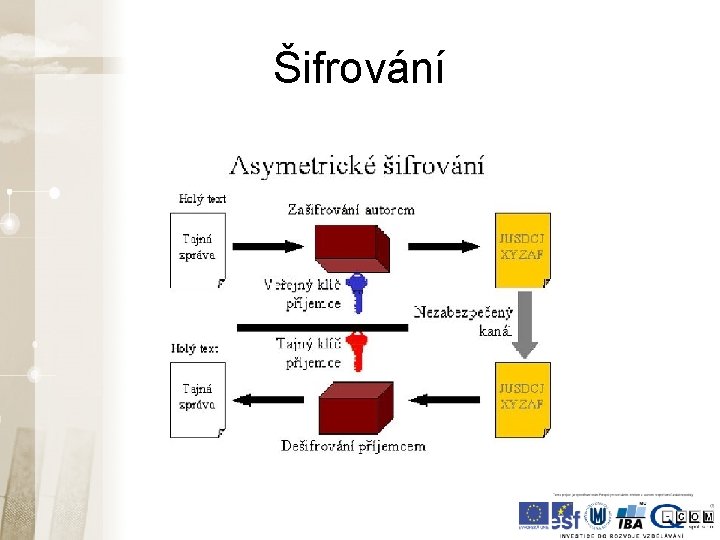
Šifrování

Elektronický podpis • Využívá prvky asymetrického šifrování • Pokud chci nějaký text digitálně podepsat, stačí pro podepsání použít soukromou část klíče (provede emailový klient) • Každý, kdo zná veřejnou část mého klíče (je odesílána automaticky s podepsaným emailem) pak může mnou digitálně podepsaný text – Přečíst – Ověřit, zda jsem autorem/odesílatelem – Ověřit, zda nebyl text někým neoprávněně pozměněn • Podepsaný email/dokument není šifrovaný!! • Nemusíte nic „počítat“ nebo si pamatovat, provede emailový klient nebo jiná aplikace (pdf reader) • Není určen k podepisování archivních dokumentů s dlouhodobou platností

Digitální certifikát • Kvalifikovaný x komerční certifikát • • Fyzicky = počítačový soubor od certifikační autority Vydává certifikační autorita Omezená platnost certifikátu (obvykle 1 rok) Obsahuje – Hlavička – Údaje o subjektu (uživatel, server) • Jméno • E-mailová adresa • Další identifikační údaje – Veřejný klíč subjektu • Lze odvolat (revokovat) v případě vyzrazení soukromého klíče

Elektronické podpisy v praxi • Chování aplikací – Když nám programy řeknou, že konkrétní podpis je platný, musíme si sami zjistit, zda jde o uznávaný podpis, či jde o podpis komerčním certifikátem. – A když nám naopak řeknou, že platnost podpisu nedokáží ověřit (tj. že platnost podpisu je neznámá), může to být způsobeno jen tím, že příslušný certifikát není umístěn na správném místě v úložišti důvěryhodných certifikátů. – Aplikace často neověřují revokaci certifikátů – U emailu není součástí podpisu Předmět emailu ani zobrazená adresa odesílatele – Neověřuje se shoda emailu odesílatele s emailem v certifikátu

Digitální certifikát – jak získat prakticky • Vydávají tzv. certifikační autority (např. Česká pošta) – – – Přihlášení do webové (případně stažení off-line) aplikace Vlastnoruční vygenerování a uložení páru klíčů s heslem Vyplnění žádosti Návštěva pobočky s žádostí, ověření údajů Zařazení veřejné části klíče certifikační autoritou do seznamu ověřených klíčů – Obdržení podepsaného certifikátu s veřejným klíčem a identifikací – http: //www. linuxexpres. cz/praxe/elektronicky-podpis-za-par-minut • Lze snadno integrovat do používaných emailových aplikací ve formě certifikátu = zaručený digitální (elektronický) podpis • Na MU lze získat osobní digitální certifikát pro uživatele zdarma na adrese http: //pki. cesnet. cz/cs/tcs-personal. html
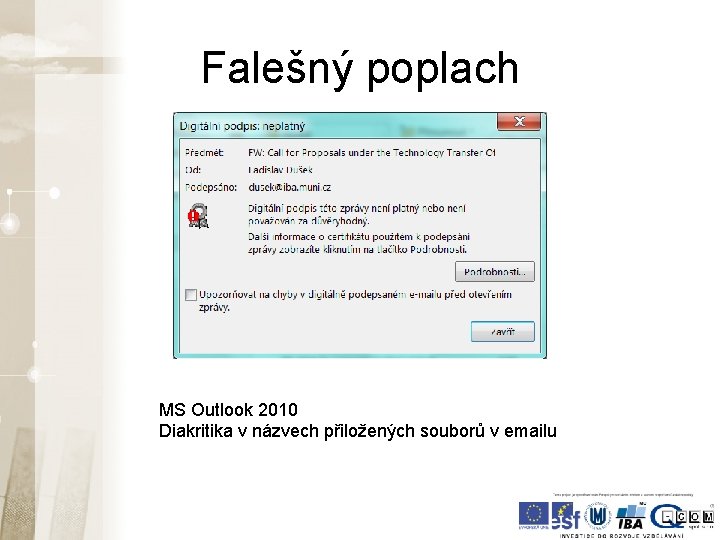
Falešný poplach MS Outlook 2010 Diakritika v názvech přiložených souborů v emailu
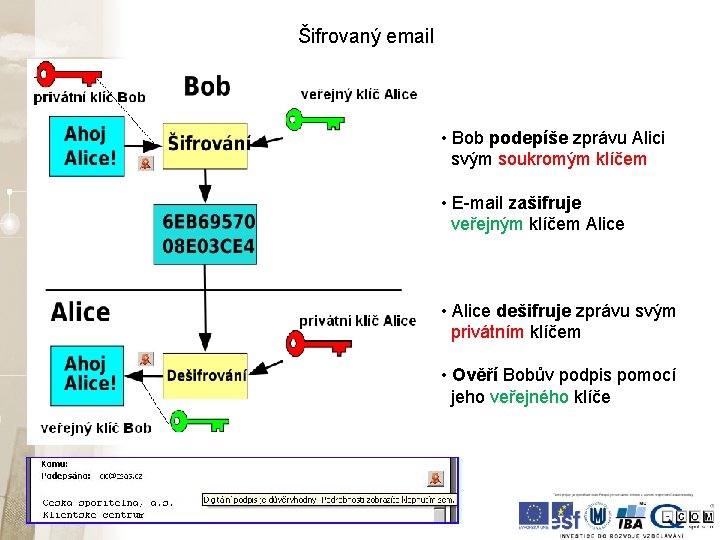
Šifrovaný email • Bob podepíše zprávu Alici svým soukromým klíčem • E-mail zašifruje veřejným klíčem Alice • Alice dešifruje zprávu svým privátním klíčem • Ověří Bobův podpis pomocí jeho veřejného klíče

Další odkazy • Kniha Báječný svět elektronického podpisu (zdarma) http: //knihy. nic. cz/ (pdf) • http: //www. businessinfo. cz/cz/clanek/ittelekomunikace/elektronicky-podpis-a-jehovyuziti/1000473/2984/ • http: //www. linuxexpres. cz/praxe/elektronicky-podpis-zapar-minut

Datové schránky • V komunikaci se státní správou lze použít ke stejnému účelu jako elektronický podpis • Zřízení a komunikace se státní správou zdarma • Není omezena platnost jako u certifikátů • Uchovává dokumenty pouze 90 dnů • Funguje jako „webový email“, místo emailové adresy je kód datové schránky • Komunikace mimo orgány státní moci je zpoplatněna • Zřízení na poště, jednoduchý formulář a OP

Mobilní zařízení • • Obyčejné x chytré telefony OS telefonů a kompatibilita Internet v telefonu, tabletu Bezpečnost a rizika plynoucí z mobility

Obyčejné x chytré telefony • Chytrý telefon (smartphone) – obsahuje pokročilý operační systém, umožňuje instalaci a úpravy dalších programů, které dále rozšiřují možnosti telefonu. • Příklady OS pro smartphony: Android, i. OS, Windows Phone, Firefox OS, Tizen, Symbian, Mee. Go • Výhody: velké množství aplikací a tím i možností, co lze s telefonem dělat (kancelář, hry, čtení knih, internetové aplikace, navigace atd. ) • Nevýhody: typicky kratší výdrž baterie, často větší rozměry, různá bezpečnostní rizika (viry, vyzrazení soukromých informací), cena • V roce 2013 se poprvé prodalo celosvětově více smartphonů než obyčejných telefonů.
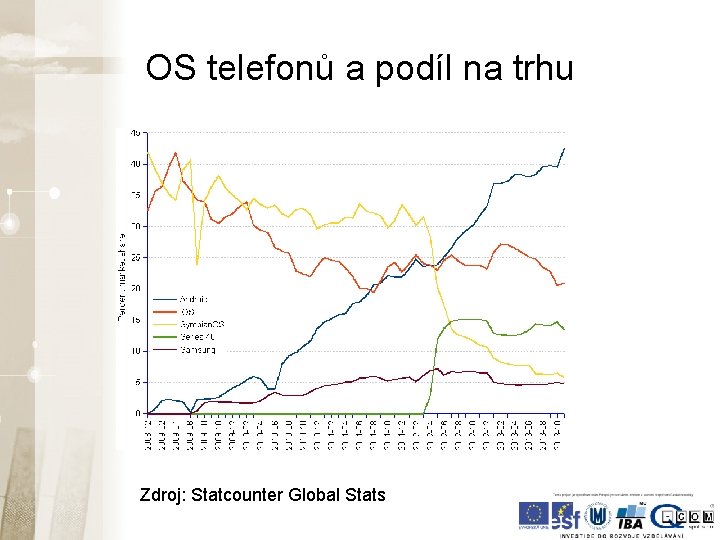
OS telefonů a podíl na trhu Zdroj: Statcounter Global Stats

Tablety • Dotyková zařízení, OS často stejný jako na smartphonech, mohou mít i telefonní funkce. • Tvoří mezičlánek mezi smartphony a klasickými osobními počítači. Některé novější tablety jsou plnohodnotnými počítači se standardním OS • Používané OS: Android, i. OS, Linux, Windows • Prodeje klesají, nastupují menší „phablety“

Kompatibilita • Různé OS mobilních zařízení NEJSOU mezi sebou kompatibilní (nelze spouštět programy pro Android např. na i. Phonech) • Nejvíce používané programy však bývají napsány pro nejpoužívanější OS (např. Skype existuje pro Android, i. OS i Symbian nebo Windows) • Z pohledu uživatele tedy absence kompatibility nepředstavuje většinou problém, je však třeba na to myslet při koupi nového zařízení – programy koupené pro i. OS nelze instalovat na Android – nutné zakoupit znovu.

Internet v mobilních zařízeních • Mobilní zařízení (smartphony a tablety) byla navržena pro práci s internetem. Přípojení je bezdrátové (Wi. Fi, GSM). Obsahují zpravidla plnohodnotný internetový prohlížeč, emailový klient, lze doinstalovat řadu dalších programů (komunikátory, Vo. IP klienty, VPN, terminálové klienty, vzdálenou plochu atd. ). • Při připojení přes GSM může být limitujícím faktorem datový tarif. Po vyčerpání datového limitu se připojení zpomalí a práce s internetem se stává nepohodlná nebo nefunguje prakticky vůbec. Důležitý je správný výběr datového tarifu.
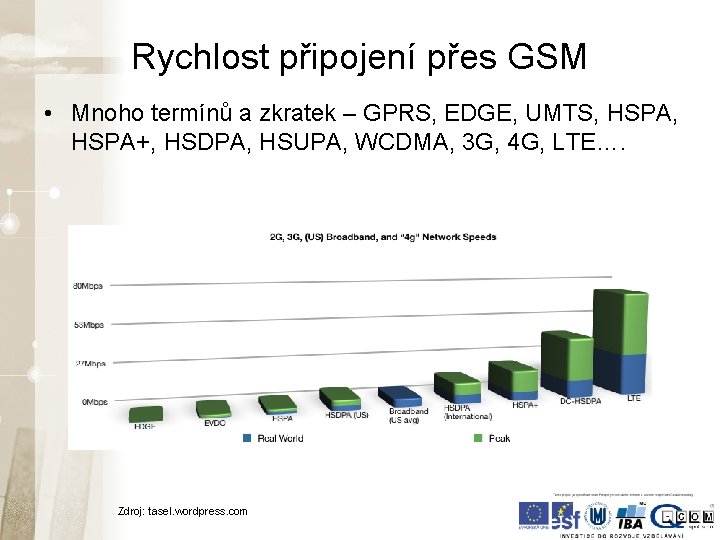
Rychlost připojení přes GSM • Mnoho termínů a zkratek – GPRS, EDGE, UMTS, HSPA, HSPA+, HSDPA, HSUPA, WCDMA, 3 G, 4 G, LTE…. Zdroj: tasel. wordpress. com

Bezpečnost mobilních zařízení • Hlavní problémy: – Operační systémy a jejich aktualizace Ze strany výrobců zařízení je aktualizace OS v reakci na nové bezpečnostní zranitelnosti často pomalá nebo žádná. Hlavně starší modely telefonů bývají často výrobcem ponechány bez aktualizací a tedy zranitelné vůči dávno známým chybám. – Nepozornost uživatele Při instalaci nových aplikací se OS vždy ptá uživatele, zda smí aplikaci udělit oprávnění k určitým činnostem v rámci systému (např. čtení/posílání SMS, přístup na internet atd. ). Uživatelé by měli dávat pozor, jaká oprávnění aplikaci udělí a jaké aplikace instalují.

Bezpečnost mobilních zařízení – Data a přístupy v mobilních zařízeních Zařízení často obsahují důvěrná data uživatelů nebo přístupy k různým službám (email, bankovnictví apod. ). Často však nebývají adekvátně zabezpečena pro případ ztráty zařízení. PIN ani odemčení gestem nestačí!! Dostačující ochranou je šifrování celého zařízení včetně SD karty. Tuto možnost dnes nabízí většina současných modelů. Vhodná je i aktivace možnosti vzdáleného vymazání zařízení v případě ztráty.

Výměna klinických dat v ČR • Typy komunikace – Mezi informačními systémy v rámci zařízení – Mezi zdravotnickými zařízeními (ZZ) • Obrazová data – PACS, DICOM • Klinická data – Kraj Vysočina, MEDICAL NET (CGM), MISE (STAPRO) – Mezi ZZ a pojišťovnami • K Dávky • Portály zdravotních pojišťoven (komerční certifikáty) – Mezi ZZ a státní správou • EREG – Statistická zjišťování – Národní registry

Datové zdroje ve zdravotnictví • Vlastníci – Zdravotnická zařízení • • • Zprávy – ambulantní, propouštěcí, … Laboratorní data Léková preskripce Data pro zdravotní pojišťovny Hlášení, výkazy Data klinických studií – Plátci zdravotní péče • Přehled léčby/výkonů/léků – ÚZIS - Ústav zdravotnických informací a statistiky ČR • Program statistických zjišťování • Národní zdravotní registry – SÚKL – Státní ústav kontroly léčiv • Elektronická preskripce

Národní zdravotní registry Součást Národního zdravotnického informačního systému (NZIS) • Spravuje ÚZIS – – – – – Národní onkologický registr (NOR) Národní registr hospitalizovaných (NRHOSP) Národní registr reprodukčního zdraví (NRRZ) Národní registr kardiovaskulárních operací a intervencí (NRKOI) Národní registr kloubních náhrad (NRKN) Národní registr nemocí z povolání (NRNP) Národní registr léčby uživatelů drog (NRLUD) Národní registr úrazů (NRU) Národní registr pitev a toxikologických vyšetření prováděných na oddělení soudního lékařství (NRPTV)

Struktura dat • Laboratorní data – NČLP – Národní číselník laboratorních položek – Dělení: Systém (krev), komponenta(ERY), druh veličiny(počet), jednotka, procedura(FLOWCYT) • Léky – Kód SÚKL - odpovídá kódu v číselníku VZP • • 7 místné číslo Konkrétní výrobek 0046224 – Panadol - POR TBL FLM 24 X 500 MG http: //www. sukl. cz/modules/medication/search. php – ATC klasifikace • • • Účinná látka Anatomicko-terapeuticko-chemické skupiny Hierarchické uspořádání kódu N 02 BE 01 - Paracetamol (N Nervový systém) L 01 BC 02 - Fluorouracil (L Cytostatika a imunomodulační léčiva) www. whocc. no, http: //www. sukl. cz/modules/medication/atc_tree. php

Struktura dat • Plátci zdravotní péče – – Standard VZP (K Dávky) Metodika pro pořizování a předávání dokladů VZP ČR www. vzp. cz – Poskytovatelé Číselníky • • Číselník výkonů HVLP – hromadně vyráběné léčivé přípravky Zdravotní prostředky MKN-10 – Mezinárodní klasifikace nemocí verze 10

MKN 10 • Český překlad ICD – 10 • International Statistical Classification of Diseases and Related Health Problems • Cca 14 tis. položek • Hierarchická struktura kódu – Xnnn, Xnn – onemocnění – A, B – Infekční onemocnění – C – zhoubné nádory • C 50 karcinom prsu • C 502 karcinom prsu - horní vnitř. kvadrant prsu • http: //www. uzis. cz/cz/mkn/index. html

Klasifikace v onkologii • Klasifikace MKN – O – Aktuálně verze 3 – Překlad mezinárodní klasifikace ICD - O – Morfologický kód • M - 8140/ 3 1 histologie/chování (grade) – Topografický kód • C 50. 2 Horní vnitřní kvadrant prsu • TNM klasifikace – Rozsah nádorového onemocnění • T – velikost vlastního tumoru (T 1 až T 4) • N – postižení sousedících lymfatických uzlin (N 0 – N 3) • M – metastatické postižení (M 0/M 1)

DASTA • Datové rozhraní – DASTA • • • Datový standard MZČR Český standard budovaný „ze zdola“ http: //www. dastacr. cz/ Svázán s NČLP Zaštiťuje ČSZIVI ČLS JEP Nejen formát dat, ale oboustranná komunikace

DASTA verze 3 • Umožňuje přenos – identifikační data pacienta – základní informace o pacientovi (nacionále, r. č. , adresy, výška, hmotnost atd. ) – urgentní informace (alergie, dg. ) – platební vztahy, pojišťovny, pracovní neschopnosti – anamnéza – léky – očkování – dg. trvalé a aktuální – Laboratorní vyšetření

DASTA verze 4 – Klinické události • • • RDG vyšetření (RTG, CT, SONO…) EKG vyšetření Příjem pacienta Operační zpráva Konzilium Dekurz Propouštěcí zpráva Ambulantní zpráva Výpis zpráv z archivu

DASTA - omezení • • Rozhraní není závazné Firemní mutace Firemní bloky Položky mimo NČLP Neexistuje přehled o skutečném využívání Národní specifikum bez vazby na mezinárodní standardy Neřeší vlastní přenos dat Neřeší zabezpečení

• Health level 7 • Celosvětové rozšíření • Centrum v USA HL 7 – www. hl 7. org • Pobočky v jednotlivých zemích – www. hl 7. cz • „Fabrika“ na standardy komunikace ve zdravotnictví • V České republice omezené rozšíření

CDA • Clinical document architecture – Aplikace HL 7 – Formalizovaný klinický dokument (lékařské zprávy) – 3 úrovně formalizace • Formalizovaná hlavička + nestrukturovaný text • Hlavička + rozčleněný text do bloků • Plně strukturovaný strojově zpracovatelný obsah – Pro konkrétní dokumenty připraveny CDA šablony (templates) – Aplikováno např. v Rakousku, Polsku

SNOMED • Cca 300 tisíc konceptů • 19 kořenových konceptů – – – – – Observable entity (otázky) Clinical finding (odpovědi) Procedure Body structure Organism Substance Pharmaceutical products Physical force Physical object. . • Název konceptu (“semantic tag“) • Fracture of foot (disorder)
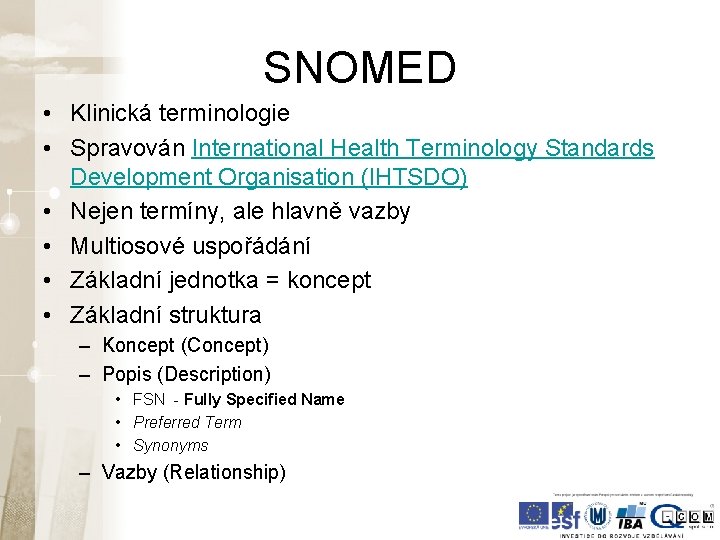
SNOMED • Klinická terminologie • Spravován International Health Terminology Standards Development Organisation (IHTSDO) • Nejen termíny, ale hlavně vazby • Multiosové uspořádání • Základní jednotka = koncept • Základní struktura – Koncept (Concept) – Popis (Description) • FSN - Fully Specified Name • Preferred Term • Synonyms – Vazby (Relationship)

Test • V ISu: • Student – vybrat předmět UPS – Odpovědníky • Vybrat odpovědník Test UPS – – Chci sestavit první sadu otázek – Na konci „Uložit a vyhodnotit“ • • 20 otázek 60 minut – Nelze přerušit 5 pokusů provedení hodnocení U některých je více správných odpovědí (každá za bod) • Odečítání bodů za chybnou odpověď • Minimum pro splnění je 15 bodů
- Slides: 93